當出現“項目未上傳到 iCloud ”提示時,可以在本指南中獲取 7 種方案以修復 iPhone 照片無法上傳到 iCloud 的錯誤。

iCloud 可以很輕鬆的幫助我們備份 iPhone 照片:在設定中啟用 iCloud 照片後,iPhone 上的照片就會自動上傳到 iCloud。完成上傳後,我們可以在任何相同賬號的裝置中訪問這些照片。
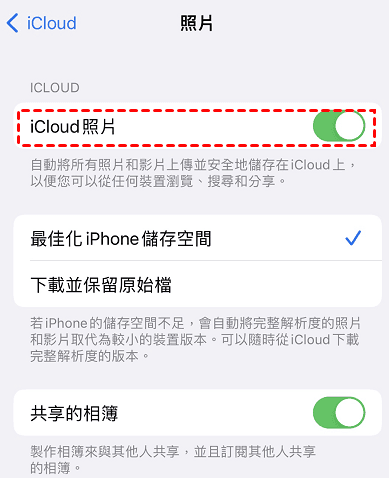
雖然 iCloud 給予了我們方便,但也時常會讓我們感到無助。iCloud 有時發生錯誤,導致 iPhone 照片無法上傳到 iCloud 。如果您有這樣的問題,閱讀本指南,我們將告訴您所有可能解決該問題的方法,希望這些方法中的某一個能讓您的照片成功上載到 iCloud 。
這裡為您介紹了 7 種實用方法以修復無法上傳照片到 iCloud 的錯誤,本方案適用於所有 iPhone 機型:iPhone 6s / 6s Plus,iPhone 7 / 7 Plus,iPhone 8 / 8 Plus,iPhone X / XR / XS(Plus),iPhone 11 /11 Pro(Plus),iPhone SE 2020,iPhone 12 / 12 Pro(Plus)/ 12 Mini,iPhone 13 /13 Pro(Plus)/ 13 Mini,iPhone 14/Plus、iPhone 14 Pro/Max。
由於 Apple 系統狀態的不穩定,照片上傳到 iCloud 的過程可能中斷。蘋果有時也會對特定的 iCloud 服務進行慣例維護。所以您可以開啟 Web 瀏覽器並轉到 Apple 系統狀態頁面檢查 iCloud 是否已經中斷。如果您在 iCloud 處看到紅點,表示服務已經關閉,請耐心等待 Apple 修復。
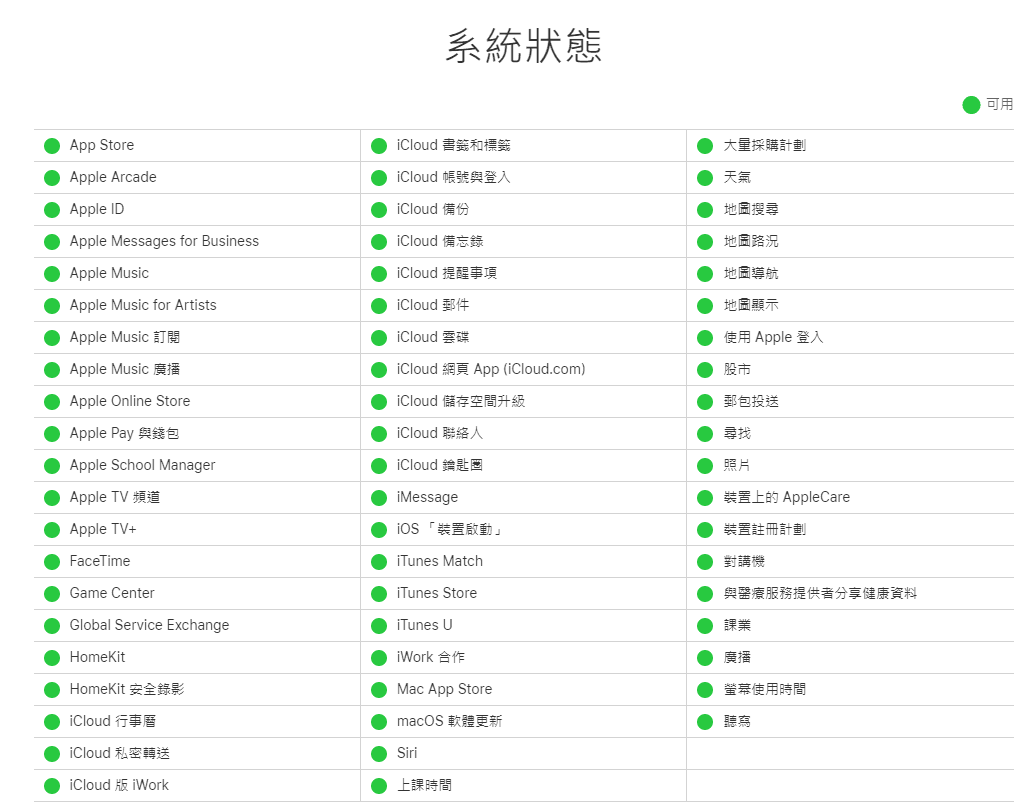
強制重啟是修復 iPhone 部分簡單錯誤的一個必要作業過程。它可以幫助您清除 iPhone 上多餘的數據緩存並可能修復 iCloud 無法上傳照片的錯誤。
使用 Face ID 強制重啟 iPhone 8 及後續機型:
快速按下音量 + 按鈕,鬆開後再快速按下音量 - 按鈕,再快速按下電源(側邊)按鈕直到 Apple 標誌出現再鬆開。
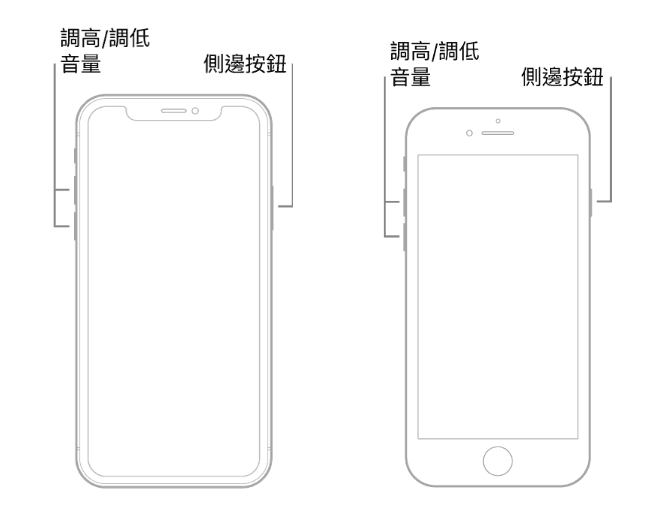
強制重啟 iPhone 7 和 iPhone 7 Plus:
同時按住音量 - 按鈕和電源(睡眠/喚醒)按鈕直到 Apple 標誌出現再鬆開。
強制重啟 iPhone 6s 及更早版本:
同時按住電源(睡眠/喚醒)鍵和 Home 鍵直到 Apple 標誌出現再鬆開。
確保您使用了正確的 Apple ID 登入,如果您有多個 Apple ID 請在傳送照片前確保,該賬戶是否是您希望傳送照片的賬戶,如果不是請將其註銷,重新登入正確的 iCloud 賬戶。
設定 > 點擊 Apple ID > 登出 > 選取正確的賬戶重新登入。
如果賬戶正確,您也可以登出賬戶,重新登入以刷新。
如果 iPhone 照片無法上傳到 iCloud,您可以刷新 iCloud 照片以解決 iCloud 無法上傳照片的錯誤。
設定 > 點擊 Apple ID > iCloud > 照片 > 關閉 iCloud 照片 > 重新啟用 iPhone > 然後再打開 iCloud 照片。
照片是否能成功上傳到 iCloud 與網路有很大關係,網路越好,上傳過程越暢通。如果網路不好,照片就可能卡住或無法上傳 iCloud。因此,請確保您的蘋果手機已經與強大的網路連接,您可以開啟和關閉飛航模式來刷新互聯網。
如果 iPhone 網路連接不穩定,您可以嘗試另外的方式將 iPhone 照片傳輸 iCloud 中。
您可以先將 iPhone 照片上傳到電腦,然後打開電腦瀏覽器,登入 iCloud.com,將照片透過 iCloud.com 上傳到 iCloud。
想輕鬆傳輸保存在不同iCloud相簿中的照片,您可以使用FoneTool幫助您,它是一款適用於Windows電腦的專業iOS數據管理工具,能輕鬆幫助您將iPhone不同相簿中的照片傳輸到電腦。您可以透過FoneTool的我的iCloud將iPhone中的照片上傳到iCloud中。
1. 在電腦上安裝FoneTool,然後連接iPhone到電腦並點擊手機傳輸中的iPhone到電腦。
2. 選取要上傳到iCloud的照片,設定傳輸路徑,點擊開始傳輸。
3. 完成傳輸後,點擊我的iCloud,輸入您的iCloud賬號與密碼登入iCloud。
4. 點擊照片,並點選上傳,並選取照片進行上傳。
當 iCloud 儲存空間不足時,您的照片是無法成功上傳的,並且您還可能看到“照片尚未上傳到iCloud,空間不足”的訊息。為此,您可以前往設定 > 點擊 Apple ID > iCloud > 管理儲存空間檢查您有多少儲存空間。如果只有初始的5GB空間,可以刪除部分不需要的檔案再進行上傳,也可以購買更多的空間。
Apple 會持續發佈新版本的 iOS 以修復作業系統中的故障和錯誤。您可以查看軟體更新中是否有新的 iOS 版本需要更新,如果有,將其更新以修復 iPhone 照片無法上傳到 iCloud 的錯誤。
這就是所有關於 iPhone 照片無法上傳到 iCloud 的解決方案,您可以透過上方措施修復該問題。
如果所有方法不起作用,建議您聯絡 Apple 支援或訪問最近的 Apple 商店,讓專業人士修復它。
如果在修復的過程中需要保護 iPhone 數據的安全,您可以使用 FoneTool 備份 iPhone 。您也可以使用其他雲服務(Dropbox、OneDrive)幫助您備份 iPhone 照片。